หมายเหตุ
การเข้าถึงหน้านี้ต้องได้รับการอนุญาต คุณสามารถลอง ลงชื่อเข้าใช้หรือเปลี่ยนไดเรกทอรีได้
การเข้าถึงหน้านี้ต้องได้รับการอนุญาต คุณสามารถลองเปลี่ยนไดเรกทอรีได้
เมตริกการใช้งานช่วยให้คุณทําความเข้าใจเกี่ยวกับผลกระทบของแดชบอร์ดและรายงานของคุณ เมื่อคุณเรียกใช้เมตริกการใช้งานแดชบอร์ดหรือเมตริกการใช้งานรายงาน คุณพบว่ามีการใช้แดชบอร์ดและรายงานเหล่านั้นทั่วทั้งองค์กรของคุณอย่างไร ใครบ้างที่ใช้ และเพื่อวัตถุประสงค์ใด บทความนี้สรุปรายงานเมตริกการใช้งาน
สนใจรายงานการใช้งานใหม่หรือไม่ ขณะนี้กําลังอยู่ในตัวอย่าง ดู ตรวจสอบเมตริกการใช้งานในพื้นที่ทํางาน (ตัวอย่าง) สําหรับรายละเอียด
รายงานเมตริกการใช้งานเป็นแบบอ่านอย่างเดียว อย่างไรก็ตาม คุณสามารถคัดลอกรายงานเมตริกการใช้งานได้ การคัดลอกสร้างรายงาน Power BI มาตรฐานที่คุณสามารถแก้ไขได้ คุณยังสามารถสร้างรายงานของคุณเองใน Power BI Desktop ตามแบบจําลองความหมายพื้นฐาน ซึ่งประกอบด้วยเมตริกการใช้งานสําหรับแดชบอร์ดทั้งหมดหรือรายงานทั้งหมดในพื้นที่ทํางาน ในการเริ่มต้น รายงานที่คัดลอกจะแสดงเมตริกเฉพาะสําหรับแดชบอร์ดหรือรายงานที่เลือกเท่านั้น คุณสามารถลบตัวกรองเริ่มต้นและมีการเข้าถึงแบบจําลองความหมายพื้นฐานด้วยเมตริกการใช้งานทั้งหมดของพื้นที่ทํางานที่เลือก คุณอาจเห็นชื่อของผู้ใช้ที่ระบุ ถ้าผู้ดูแลระบบของคุณได้รับอนุญาต

โน้ต
เมตริกการใช้งานติดตามการใช้งานของรายงานที่ฝังอยู่ใน SharePoint Online อย่างไรก็ตาม เมตริกการใช้งานจะไม่ติดตามแดชบอร์ดและรายงานที่ฝังผ่านกระแส "ผู้ใช้ที่เป็นเจ้าของข้อมูลประจําตัว" หรือ "แอปที่เป็นเจ้าของข้อมูลประจําตัว" นอกจากนี้ เมตริกการใช้งานจะไม่ติดตามการใช้งานของรายงานที่ฝังผ่าน เผยแพร่ไปยังเว็บ
ทําไมเมตริกการใช้งานจึงมีความสําคัญ
การทราบว่ามีการใช้เนื้อหาของคุณอย่างไรช่วยคุณในการแสดงผลกระทบและจัดลําดับความสําคัญความพยายามของคุณ เมตริกการใช้งานของคุณอาจแสดงว่าหนึ่งในรายงานของคุณมีการใช้เป็นประจําทุกวันโดยกลุ่มองค์กรขนาดใหญ่ และอาจแสดงว่าไม่มีการดูแดชบอร์ดที่คุณสร้างขึ้นเลยก็เป็นได้ คําติชมประเภทนี้มีประโยชน์มากสําหรับเป็นแนวทางในการทํางานของคุณ
คุณสามารถเรียกใช้รายงานเมตริกการใช้งานในบริการของ Power BI เท่านั้น อย่างไรก็ตาม หากคุณบันทึกรายงานเมตริกการใช้งานหรือปักหมุดไปยังแดชบอร์ด คุณสามารถเปิดและโต้ตอบกับรายงานนั้นบนอุปกรณ์เคลื่อนที่ได้
ข้อกําหนดเบื้องต้น
- คุณต้องมีสิทธิ์การใช้งาน Power BI Pro หรือ Premium Per User (PPU) เพื่อเรียกใช้และเข้าถึงข้อมูลเมตริกการใช้งาน อย่างไรก็ตาม คุณลักษณะเมตริกการใช้งานรวบรวมข้อมูลการใช้งานจากผู้ใช้ทั้งหมด ไม่ว่าผู้ใช้งานนั้นมีสิทธิ์การใช้งานเป็นอะไรก็ตาม
- เพื่อเข้าถึงเมตริกการใช้งานสําหรับแดชบอร์ดเฉพาะหรือรายงาน คุณต้องมีสิทธิ์การเข้าถึงการแก้ไขไปยังแดชบอร์ดหรือรายงานนั้น
- ผู้ดูแลระบบ Power BI ของคุณต้องมีเมตริกการใช้งานที่เปิดใช้งานสําหรับผู้สร้างเนื้อหา ผู้ดูแลระบบ Power BI ของคุณยังอาจเก็บรวบรวมข้อมูลต่อผู้ใช้ในเมตริกการใช้งาน อ่านเกี่ยวกับวิธีการ เปิดใช้งานตัวเลือกเหล่านี้ในพอร์ทัลผู้ดูแลระบบ
ดูรายงานเมตริกการใช้งาน
เริ่มต้นในพื้นที่ทํางานที่มีแดชบอร์ดหรือรายงาน
จากรายการเนื้อหาพื้นที่ทํางาน ให้เลือก
ตัวเลือกเพิ่มเติม (...) สําหรับรายงานและเลือก ดูรายงานเมตริกการใช้งาน 
หรือเปิดรายงาน จากนั้นบนแถบคําสั่ง ให้เลือก ตัวเลือกเพิ่มเติม (...)>เปิดเมตริกการใช้งาน
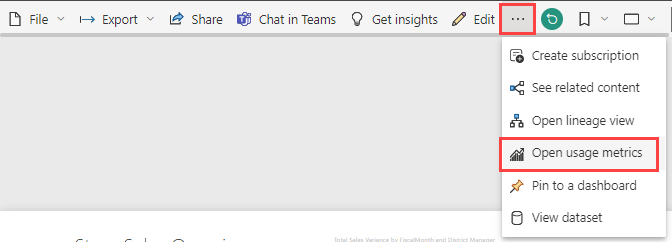
ในครั้งแรกที่คุณทําเช่นนี้ Power BI จะสร้างรายงานเมตริกการใช้งานและแจ้งให้คุณทราบเมื่อพร้อม

เมื่อต้องการดูผลลัพธ์ ให้เลือก ดูเมตริกการใช้งาน
Power BI จะพร้อมท์ให้คุณถามว่าคุณต้องการ ลองใช้รายงานการใช้งานใหม่หรือไม่ เลือก ได้รับ

เมื่อต้องการแสดงรายงานเมตริกการใช้งานที่ปรับปรุงแล้ว ที่มุมบนขวา ให้สลับรายงานการใช้งานใหม่ สลับไปยัง

ถ้าคุณเปิดรายงานการใช้งานใหม่ ให้ดูบทความ ตรวจสอบเมตริกการใช้งานในพื้นที่ทํางาน (ตัวอย่าง) เพื่อดําเนินการต่อ
หากคุณยังอยู่ในรายงานการใช้งานปัจจุบัน ให้ดําเนินการต่อในบทความนี้
เมตริกการใช้งานเป็นการรวมกันที่มีประสิทธิภาพเมื่อคุณทํางานเพื่อปรับใช้และคงแดชบอร์ด Power BI และรายงานไว้ สงสัยหรือไม่ว่าหน้าใดของรายงานของคุณมีประโยชน์มากที่สุด และหน้าใดคุณควรนําออกไป การแบ่งส่วนแยกตามหน้ารายงาน เพื่อค้นหา สงสัยหรือไม่ว่าคุณควรสร้างเค้าโครงอุปกรณ์เคลื่อนที่สําหรับแดชบอร์ดของคุณหรือไม่? แบ่งส่วนโดย Platforms เพื่อค้นหาจํานวนผู้ใช้ที่เข้าถึงเนื้อหาของคุณผ่านทางแอปมือถือเทียบกับการเข้าถึงผ่านทางเว็บเบราว์เซอร์
อีกทางหนึ่งคือ เลื่อนไปเหนือการแสดงภาพ และเลือกไอคอนหมุดเพื่อเพิ่มการแสดงภาพไปยังแดชบอร์ด หรือจากแถบเมนูด้านบน เลือก Pin Live Page เพื่อเพิ่มทั้งหน้าไปยังแดชบอร์ด จากแดชบอร์ด คุณสามารถตรวจสอบเมตริกการใช้งานหรือแชร์เมตริกการใช้งานกับผู้อื่นได้ง่ายยิ่งขึ้น
โน้ต
ถ้าคุณปักหมุดไทล์จากรายงานเมตริกการใช้งานไปยังแดชบอร์ด คุณจะไม่สามารถเพิ่มแดชบอร์ดนั้นไปยังแอปได้
รายงานเมตริกการใช้งานแดชบอร์ด

เมตริกการใช้งานรายงาน

เกี่ยวกับรายงานเมตริกการใช้งาน
เมื่อคุณเลือก เมตริกการใช้งาน หรือไอคอน ![]() ถัดจากแดชบอร์ดหรือรายงาน Power BI จะสร้างรายงานที่สร้างไว้ล่วงหน้าด้วยเมตริกการใช้งานสําหรับเนื้อหานั้นของ 90 วันที่ผ่านมา รายงานมีลักษณะคล้ายกับรายงาน Power BI ที่คุณคุ้นเคยอยู่แล้ว คุณสามารถแบ่งส่วนข้อมูลโดยยึดตามวิธีการที่ผู้ใช้ของคุณได้รับการเข้าถึง ว่าพวกเขาเข้าถึงผ่านทางเว็บหรือแอปมือถือ หรืออื่น ๆ ขณะที่แดชบอร์ดและรายงานของคุณพัฒนาขึ้น รายงานเมตริกการใช้งานจะพัฒนาขึ้นด้วย ซึ่งจะอัปเดตด้วยข้อมูลใหม่ทุกวัน
ถัดจากแดชบอร์ดหรือรายงาน Power BI จะสร้างรายงานที่สร้างไว้ล่วงหน้าด้วยเมตริกการใช้งานสําหรับเนื้อหานั้นของ 90 วันที่ผ่านมา รายงานมีลักษณะคล้ายกับรายงาน Power BI ที่คุณคุ้นเคยอยู่แล้ว คุณสามารถแบ่งส่วนข้อมูลโดยยึดตามวิธีการที่ผู้ใช้ของคุณได้รับการเข้าถึง ว่าพวกเขาเข้าถึงผ่านทางเว็บหรือแอปมือถือ หรืออื่น ๆ ขณะที่แดชบอร์ดและรายงานของคุณพัฒนาขึ้น รายงานเมตริกการใช้งานจะพัฒนาขึ้นด้วย ซึ่งจะอัปเดตด้วยข้อมูลใหม่ทุกวัน
รายงานเมตริกการใช้งานจะไม่แสดงขึ้นในล่าสุด
หากต้องการเจาะลึกข้อมูลรายงาน หรือเพื่อสร้างรายงานของคุณเองเทียบกับแบบจําลองความหมายพื้นฐาน คุณมีสองตัวเลือก:
ทําสําเนาของรายงานในบริการของ Power BI ดู บันทึกสําเนาของรายงานเมตริกการใช้งาน ในภายหลังในบทความนี้สําหรับรายละเอียด
เชื่อมต่อไปยังแบบจําลองความหมายจาก Power BI Desktop สําหรับทุกพื้นที่ทํางาน แบบจําลองความหมายมีชื่อว่า "แบบจําลองเมตริกการใช้งานรายงาน" ดู สร้างการเชื่อมต่อไปยัง แบบจําลองความหมายที่เผยแพร่แล้ว

มีการรายงานเมตริกใด?
| เมตริก | แผงหน้าปัด | รายงาน | คำอธิบาย |
|---|---|---|---|
| ตัวแบ่งส่วนข้อมูลแพลตฟอร์ม | ใช่ | ใช่ | มีการเข้าถึงแดชบอร์ดหรือรายงานผ่านทางบริการของ Power BI (powerbi.com) หรืออุปกรณ์เคลื่อนที่หรือไม่? อุปกรณ์เคลื่อนที่รวมถึงแอป iOS และ Android ทั้งหมดของเรา |
| ตัวแบ่งส่วนข้อมูลหน้ารายงาน | ไม่ใช่ | ใช่ | ถ้ารายงานมีมากกว่า 1 หน้า แบ่งส่วนรายงานตามหน้าที่มีการดู "Blank" หมายความว่ามีการเพิ่มหน้ารายงานเมื่อเร็ว ๆ นี้ (ชื่อที่แท้จริงของหน้าใหม่จะปรากฏในรายการตัวแบ่งส่วนข้อมูลภายใน 24 ชั่วโมง) หรือมีการลบหน้ารายงานออกแล้ว "Blank" จับประเภทของสถานการณ์เหล่านี้ |
| ยอดดูต่อวัน | ใช่ | ใช่ | จํานวนรวมของมุมมองต่อวัน - มุมมองถูกกําหนดเป็นผู้ใช้ที่โหลดหน้ารายงานหรือแดชบอร์ด |
| ผู้ชมที่ไม่ซ้ํากันต่อวัน | ใช่ | ใช่ | จํานวน ผู้ใช้ ที่แตกต่างกันที่ดูแดชบอร์ดหรือรายงาน (โดยยึดตามบัญชีผู้ใช้ Microsoft Entra) |
| ยอดดูต่อผู้ใช้ | ใช่ | ใช่ | จํานวนของมุมมองใน 90 วันที่ผ่านมา แบ่งตามผู้ใช้แต่ละราย |
| การแชร์ต่อวัน | ใช่ | ไม่ใช่ | จํานวนครั้งที่มีการแชร์แดชบอร์ดกับผู้ใช้หรือกลุ่มอื่น |
| ผลรวมยอดดู | ใช่ | ใช่ | จํานวนของมุมมองใน 90 วันที่ผ่านมา |
| ผลรวมผู้ชม | ใช่ | ใช่ | จํานวนผู้ชมที่ไม่ซ้ํากันใน 90 วันที่ผ่านมา |
| ผลรวมการแชร์ | ใช่ | ไม่ใช่ | จํานวนครั้งที่มีการแชร์แดชบอร์ดหรือรายงานใน 90 วันที่ผ่านมา |
| ผลรวมทั้งหมดในองค์กร | ใช่ | ใช่ | จํานวนแดชบอร์ดหรือรายงานทั้งหมดในทั้งองค์กรที่มียอดดูอย่างน้อยหนึ่งครั้งในช่วง 90 วันที่ผ่านมา ใช้ในการคํานวณอันดับ |
| อันดับ: ผลรวมยอดดู | ใช่ | ใช่ | สําหรับยอดดูรวมของแดชบอร์ดหรือรายงานทั้งหมดในองค์กรในช่วง 90 วันที่ผ่านมาที่มีการจัดอันดับแดชบอร์ดหรือรายงานนี้ |
| อันดับ: ผลรวมการแชร์ | ใช่ | ไม่ใช่ | สําหรับการแชร์ทั้งหมดของแดชบอร์ดทั้งหมดในองค์กรในช่วง 90 วันที่ผ่านมาที่มีการจัดอันดับแดชบอร์ดหรือรายงานนี้ |
บันทึกสําเนาของรายงานเมตริกการใช้งาน
ใช้ บันทึกเป็น เพื่อแปลงรายงานเมตริกการใช้งานเป็นรายงาน Power BI ทั่วไปที่คุณสามารถกําหนดเองตามความต้องการเฉพาะของคุณ ยิ่งไปกว่านั้น แบบจําลองความหมายพื้นฐานยังมีรายละเอียดการใช้งานสําหรับแดชบอร์ดหรือรายงานทั้งหมดในพื้นที่ทํางาน ซึ่งจะมีความเป็นไปได้มากขึ้น ตัวอย่างเช่น คุณสามารถสร้างรายงานที่เปรียบเทียบแดชบอร์ดในพื้นที่ทํางานของคุณโดยยึดตามการใช้งาน หรือคุณสามารถสร้างแดชบอร์ดเมตริกการใช้งานสําหรับแอป Power BI ของคุณโดยการรวมการใช้งานเนื้อหาทั้งหมดที่กระจายอยู่ภายในแอปนั้น ดูวิธีการลบตัวกรองและ ดูเมตริกการใช้งานทั้งหมดสําหรับพื้นที่ทํางาน ภายหลังในบทความนี้
สร้างสําเนาของรายงานการใช้งาน
เมื่อคุณสร้างสําเนาของรายงานการใช้งานแบบอ่านอย่างเดียวที่สร้างไว้ล่วงหน้า Power BI จะสร้างสําเนาของรายงานที่แก้ไขได้ ในการมองครั้งแรกจะมีลักษณะเหมือนกัน อย่างไรก็ตาม ตอนนี้คุณสามารถเปิดรายงานในมุมมองการแก้ไข เพิ่มการแสดงภาพ ตัวกรอง และหน้าปรับเปลี่ยนใหม่ หรือลบการแสดงภาพที่มีอยู่ และอื่น ๆ อีกมาก Power BI จะบันทึกรายงานใหม่ในพื้นที่ทํางานปัจจุบัน
จากรายงานเมตริกการใช้งานที่สร้างไว้ล่วงหน้า ให้เลือก ไฟล์ > บันทึกเป็น Power BI สร้างรายงาน Power BI ที่สามารถแก้ไขได้ ซึ่งบันทึกไว้ในพื้นที่ทํางานปัจจุบัน
ภาพหน้าจอ

เปิดรายงานในมุมมองการแก้ไข และ โต้ตอบกับรายงานนั้นเช่นเดียวกับที่คุณทํากับรายงาน Power BI อื่น ๆ ตัวอย่างเช่น เพิ่มหน้าใหม่และสร้างการแสดงภาพแบบใหม่ เพิ่มตัวกรอง จัดรูปแบบตัวอักษร สี และอื่น ๆ

รายงานใหม่จะถูกบันทึกในแท็บ รายงาน
ในพื้นที่ทํางานปัจจุบัน และเพิ่มลงในรายการเนื้อหา ล่าสุด ภาพหน้าจอ

สร้างรายงานแบบกําหนดเองใน Power BI Desktop
คุณสามารถใช้ Power BI Desktop เพื่อสร้างรายงานเมตริกการใช้งานแบบกําหนดเองที่ยึดตามแบบจําลองความหมายพื้นฐาน ดู สร้างการเชื่อมต่อไปยัง แบบจําลองความหมายที่เผยแพร่แล้ว
โน้ต
Power BI Desktop ใช้การเชื่อมต่อสดไปยังแบบจําลองความหมายของแบบจําลองเมตริกการใช้งานรายงาน ซึ่งไม่สามารถเปลี่ยนเป็น DirectQuery เนื่องจาก Power BI เป็นเจ้าของแบบจําลองความหมาย การพยายามที่จะทําเช่นนั้นจะส่งผลให้เกิดข้อผิดพลาดใน Power BI Desktop
ดู เมตริกการใช้งานพื้นที่ทํางาน ทั้งหมด
หากต้องการดูเมตริกสําหรับแดชบอร์ดทั้งหมดหรือสําหรับรายงานทั้งหมดในพื้นที่ทํางาน คุณจะต้องลบตัวกรองออก ตามค่าเริ่มต้น รายงานจะถูกกรองให้แสดงเฉพาะเมตริกสําหรับแดชบอร์ดหรือรายงานที่คุณใช้ในการสร้างเท่านั้น
เลือก แก้ไขรายงาน เพื่อเปิดรายงานที่สามารถแก้ไขได้ใหม่ในมุมมองการแก้ไข
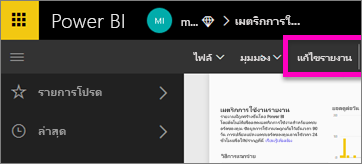
ในบานหน้าต่างตัวกรอง ค้นหาตําแหน่งตัวกรองระดับรายงาน บักเก็ต และลบตัวกรองโดยการเลือกยางลบที่อยู่ถัดจาก ReportGuid
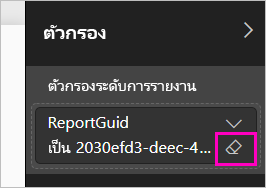
ในตอนนี้รายงานของคุณแสดงเมตริกสําหรับทั้งพื้นที่ทํางาน
ตัวควบคุมผู้ดูแลระบบ Power BI สําหรับเมตริกการใช้งาน
รายงานเมตริกการใช้งานเป็นคุณลักษณะที่ผู้ดูแลระบบ Power BI สามารถเปิดหรือปิดได้ ผู้ดูแลระบบสามารถควบคุมระดับแยกย่อยที่ผู้ใช้มีสิทธิ์เข้าถึงเมตริกการใช้งาน ซึ่งจะ บน ตามค่าเริ่มต้นสําหรับผู้ใช้ทั้งหมดในองค์กร
โน้ต
เฉพาะผู้ดูแลระบบสําหรับผู้เช่า Power BI เท่านั้นที่สามารถดูพอร์ทัลผู้ดูแลระบบและแก้ไขการตั้งค่าได้
ตามค่าเริ่มต้น ข้อมูลต่อผู้ใช้จะถูกเปิดใช้งานสําหรับเมตริกการใช้งาน และข้อมูลบัญชีผู้ใช้เนื้อหาจะถูกรวมอยู่ในรายงานเมตริก ถ้าผู้ดูแลระบบไม่ต้องการเปิดเผยข้อมูลนี้สําหรับผู้ใช้บางคนหรือทั้งหมด พวกเขาสามารถปิดใช้งานคุณลักษณะสําหรับกลุ่มความปลอดภัยที่ระบุ หรือ คุณลักษณะสําหรับทั้งองค์กร จากนั้นข้อมูลบัญชีจะแสดงในรายงานเป็น ไม่มีชื่อ
เมื่อผู้ดูแลระบบปิดใช้งานเมตริกการใช้งานสําหรับทั้งองค์กร พวกเขาสามารถใช้ ลบเนื้อหาเมตริกการใช้งานที่มีอยู่ทั้งหมด ตัวเลือกเพื่อลบรายงานและไทล์แดชบอร์ดที่มีอยู่ทั้งหมดที่สร้างขึ้นโดยใช้รายงานเมตริกการใช้งาน ตัวเลือกนี้จะลบการเข้าถึงข้อมูลเมตริกการใช้งานสําหรับผู้ใช้ในองค์กรที่อาจใช้งานอยู่แล้ว การลบเนื้อหาเมตริกการใช้งานที่มีอยู่เป็นการลบที่ไม่สามารถย้อนกลับได้
ดู การตรวจสอบและการใช้งาน
เมตริกการใช้งานในระบบคลาวด์ของชาติ/ภูมิภาค
Power BI พร้อมใช้งานในระบบคลาวด์ของชาติ/ภูมิภาคที่แยกต่างหาก ระบบคลาวด์เหล่านี้มีการรักษาความปลอดภัย ความเป็นส่วนตัว การปฏิบัติตามข้อกําหนด และความโปร่งใสเช่นเดียวกับ Power BI เวอร์ชันสากล รวมกับรูปแบบเฉพาะสําหรับข้อบังคับท้องถิ่นเกี่ยวกับการให้บริการ ที่เก็บข้อมูล การเข้าถึง และการควบคุม เนื่องจากรูปแบบเฉพาะสําหรับข้อบังคับท้องถิ่น เมตริกการใช้งานจึงไม่พร้อมใช้งานในระบบคลาวด์ในประเทศ/ภูมิภาค สําหรับข้อมูลเพิ่มเติม ให้ดูที่ ระบบคลาวด์ของชาติ/ภูมิภาค
ข้อควรพิจารณาและข้อจํากัด
รายงานเมตริกการใช้งานไม่ได้รับการสนับสนุนสําหรับพื้นที่ทํางานของฉัน
ความขัดแย้งระหว่างบันทึกการตรวจสอบและเมตริกการใช้งาน
เป็นสิ่งสําคัญที่ต้องทําความเข้าใจที่มีผลต่างที่อาจเกิดขึ้น เมื่อเปรียบเทียบบันทึกเมตริกและตรวจสอบการใช้งาน และเพราะอะไร บันทึกการตรวจสอบ รวบรวมโดยใช้ข้อมูลจากบริการ Power BI และ เมตริกการใช้งาน รวบรวมไว้บนไคลเอ็นต์ จํานวนรวมของกิจกรรมในบันทึกการตรวจสอบอาจไม่ตรงกับเมตริกการใช้งานเสมอไป เนื่องจากความแตกต่างต่อไปนี้:
- เมตริกการใช้งานในบางครั้งอาจนับจํานวนต่ํากว่ากิจกรรม เนื่องจากการเชื่อมต่อเครือข่ายไม่สอดคล้องกัน ตัวบล็อกโฆษณา หรือปัญหาอื่น ๆ ที่สามารถขัดขวางการส่งเหตุการณ์จากไคลเอ็นต์
- มุมมองบางชนิดไม่รวมอยู่ในเมตริกการใช้งาน ตามที่อธิบายไว้ก่อนหน้าในบทความนี้
- เมตริกการใช้งานในบางครั้งอาจซ้อนจํานวนเกินกว่ากิจกรรม ในสถานการณ์ที่ไคลเอ็นต์รีเฟรชโดยไม่จําเป็นต้องมีคําขอที่ถูกส่งกลับไปยังบริการ Power BI ตัวอย่างเช่น การสลับหน้ารายงานจะไม่ส่งคําขอให้โหลดรายงานไปยังเซิร์ฟเวอร์ เนื่องจากข้อกําหนดของหน้ามีอยู่แล้วในเบราว์เซอร์
- การแชร์ถูกปิดใช้งานสําหรับรายงานเมตริกการใช้งาน เพื่อให้ผู้ใช้สามารถอ่านรายงานก่อนอื่นคุณต้องให้สิทธิ์การเข้าถึงพื้นที่ทํางานแก่พวกเขา
- เมตริกบางอย่างในรายงานเมตริกการใช้งานไม่ได้รวมอยู่ในบันทึกการตรวจสอบ ตัวอย่างเช่น การดูหน้ารายงานไม่ใช่ส่วนหนึ่งของบันทึกการตรวจสอบ
ความขัดแย้งระหว่าง REST API และเมตริกการใช้งาน
REST API ของรายงาน
เมตริกการใช้งานรายงานไม่ได้รับการสนับสนุนกับลิงก์ส่วนตัว
หากองค์กรของคุณกําลังใช้ลิงก์ส่วนตัว เมตริกการใช้งานรายงานจะไม่มีข้อมูล ขณะนี้มีข้อจํากัดในการถ่ายโอนข้อมูลไคลเอนต์ผ่านลิงก์ส่วนตัว
ข้อควรพิจารณาอื่น ๆ
คุณจําเป็นต้องดูเนื้อหาในรายงานของคุณจากภายในพื้นที่ทํางานนั้นอย่างน้อยหนึ่งครั้ง ถ้าไม่มีมุมมองของเนื้อหาจากพื้นที่ทํางานตัวเองอย่างน้อยหนึ่งครั้ง ข้อมูลจะไม่สัมพันธ์กับมุมมองของแอปพลิเคชันในรายงานเมตริกการใช้งาน ในการยกเลิกการบล็อกการประมวลผลข้อมูลสําหรับรายงานนี้ เพียงแค่ดูเนื้อหาจากพื้นที่ทํางานของคุณอย่างน้อยหนึ่งครั้ง
คําถามที่ถามบ่อย
นอกเหนือจากความแตกต่างที่อาจเกิดขึ้นระหว่างบันทึกเมตริกและตรวจสอบการใช้งาน คําถามและคําตอบเกี่ยวกับเมตริกการใช้งานต่อไปนี้อาจเป็นประโยชน์สําหรับผู้ใช้และผู้ดูแลระบบ
ฉันไม่สามารถเรียกใช้เมตริกการใช้งานบนแดชบอร์ดหรือรายงานได้
A: คุณสามารถดูเมตริกการใช้งานสําหรับเนื้อหาที่คุณเป็นเจ้าของหรือมีสิทธิ์ในการแก้ไขเท่านั้น
เมตริกการใช้งานจะจับภาพมุมมองจากแดชบอร์ดแบบฝังตัวและรายงานหรือไม่?
A: เมตริกการใช้งาน ปัจจุบันไม่สนับสนุนการบันทึกการใช้งานสําหรับแดชบอร์ดแบบฝังตัว รายงาน และ เผยแพร่ไปยังเว็บ โฟลว์ ในกรณีเหล่านั้น เราขอแนะนําให้ใช้แพลตฟอร์มการวิเคราะห์เว็บที่มีอยู่เพื่อติดตามการใช้งานสําหรับการโฮสต์แอปหรือพอร์ทัล
ฉันไม่สามารถเรียกใช้เมตริกการใช้งานบนเนื้อหาใด ๆ เลย
A1: ผู้ดูแลระบบ สามารถปิดใช้งานคุณลักษณะนี้สําหรับองค์กรของพวกเขาได้ ให้ติดต่อผู้ดูแลระบบของคุณเพื่อดูว่าเป็นในกรณีนี้หรือไม่
A2: รายงานเมตริกการใช้งาน เป็นคุณลักษณะ Power BI Pro
ข้อมูลเหมือนไม่อัปเดต ตัวอย่างเช่น วิธีการแจกจ่ายไม่แสดงขึ้น หน้ารายงานหายไป และอื่น ๆ
A: อาจใช้เวลาถึง 24 ชั่วโมงเพื่อทําการอัปเดตข้อมูล
มีสี่รายงานในพื้นที่ทํางาน แต่รายงานเมตริกการใช้งานแสดงเพียงสามรายงานเท่านั้น
คําตอบ: รายงานเมตริกการใช้งานจะรวมเฉพาะรายงาน (หรือแดชบอร์ด) ที่มีการเข้าถึงในช่วง 90 วันที่ผ่านมา ถ้ารายงาน (หรือแดชบอร์ด) ไม่แสดงขึ้น เป็นไปได้ว่าอาจไม่ได้ใช้ในนานกว่า 90 วัน
เนื้อหาที่เกี่ยวข้อง
- การดูแล Power BI ใน พอร์ทัลผู้ดูแลระบบ
มีคําถามเพิ่มเติมหรือไม่ ลองใช้ ชุมชน Power BI